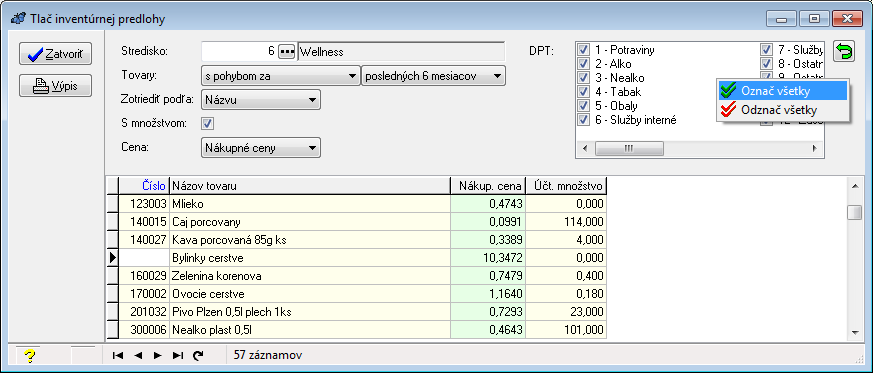Asseco BLUEGASTRO - Sklad - Inventúra - Tlač predlohy
Popis platný od verzie GV_02.10.13+
Funkcia tlač predlohy je dostupná cez menu Sklad -> Inventúra -> Tlač predlohy a slúži na vytvorenie zoznamu tovarov, ktoré by mali byť predmetom inventarizácie skladu. Vzhľadom na rôzne kombinácie nastavení je možné inventúrne predlohy vyrobiť prakticky na mieru podľa potrieb každej prevádzky. Primárne ide o pomôcku pri inventúre. Do vytlačeného zoznamu tovarov skladník príp. iný zamestnanec zapíše fyzické stavy tovarov. Na základe vyplnenej inventúrnej predlohy nahráva prevádzkár tieto fyzické stavy do vyvolanej inventúry. Výhodou je, že zamestnanec má k dispozícii celý zoznam tovarov na stredisku a zapisuje len množstvá, čo značne urýchľuje samotný proces fyzickej inventúry.
Pokiaľ chcete pripravovať podklady pre inventúru (bez potreby vyvolania inventúry) priamo cez program GastroManager alebo cez program MS Excel, prípadne využiť aplikáciu ANDi pre mobilné zariadenia s Androidom, ktorá obsahuje aj podporu vyhľadávanie tovarov cez EAN kódy, odporúčame využiť modul Predinventúra, ktorý ponúka všetky spomenuté možnosti.
Popis formulára
Po zvolení funkcie Tlač predlohy z menu systém otvára formulár, ktorý slúži na nastavenie základných parametrov inventúrnej predlohy.
- stredisko - stredisko, pre ktoré bude predloha vyhotovená. Tento údaj nie je vyplnený, pred vygenerovaním predlohy je potrebné zadať ho.
- tovary - výber tovarov, ktoré budú v predinventúre. Predvolená hodnota pri otvorení prázdneho formulára je s nenulovým množstvom. Po výbere strediska sa predvolí posledné využité nastavenie tohto parametru.
- s nenulovým množstvom - zoznam tovarov, ktoré majú na danom stredisku nenulové množstvo
- s pohybom za ... - zoznam tovarov, ktoré mali na danom stredisku pohyb za zvolené obdobie. Po výbere tejto voľby sa zobrazí výber intervalu.
- s výskytom PLU - zoznam tovarov s nenulovým množstvom a tovarov, ktoré majú nulové množstvo, ale vyskytujú sa v PLU povolených pre pokladne, ktorých odbytové stredisko je totožné so zvoleným strediskom
- zotriediť podľa - nastavenie triedenia tovarov v zozname a výstupnej zostave.
- čísla - tovary budú zotriedené podľa čísla. Pri tomto type triedenia sú jednotlivé záznamy zotriedené zároveň podľa druhov tovarov.
- názvu - tovary budú zotriedené abecedne podľa názvu. Upozorňujeme: triedenie v zozname a vo výstupnej zostave sa môže mierne líšiť, najmä pre tovary, ktorých počiatočné písmeno je č,ď,ľ,ň,ř,š,ť a ž. Je to z dôvodu technického obmedzenia, ktoré aktuálne nie je možné ovplyvniť.
- s množstvom - príznak, či sa do predinventúry má načítať aj predpokladané množstvo pre jednotlivé tovary. Predvolená hodnota pri otvorení prázdneho formulára je bez množstva - v zozname tovarov je stĺpec Účt.množstvo prázdny. Po výbere strediska sa predvolí posledné využité nastavenie tohto parametru. Výpočet účtovného množstva je totožný s výpočtom aktuálneho stavu zásob na stredisku.
- cena - výber ceny. Predvolená hodnota pri otvorení prázdneho formulára je bez ceny. Po výbere strediska sa predvolí posledné využité nastavenie tohto parametru. V prípade, že je zvolené zobrazenie ceny, táto sa zobrazí v príslušnom stĺpci, v opačnom prípade sú oba stĺpce s cenou prázdne.
- bez ceny - tovary nebudú mať zobrazenú cenu
- nákupná cena - tovary budú mať zobrazenú nákupnú cenu na zvolenom stredisku
- predajná cena - tovary budú mať zobrazenú predajnú cenu na zvolenom stredisku
- DPT - voľba departmentu (základnej účtovnej skupiny tovaru). Predvolená hodnota pri otvorení prázdneho formulára je zobrazenie všetkých departmentov. Po výbere strediska sa predvolí posledné využité nastavenie tohto parametru. Voľba jednotlivých departmentov sa vykonáva zaškrtnutím/odškrtnutím checkboxu. Pre výber všetkých departmentov, prípadne pre zrušenie výberu departmentov je možné využiť skratku pre označenie/odznačenie departmentov. Po kliknutí do poľa DPT pravým tlačidlom myši sa zobrazí pop-up menu, kde je možné danú funkciu zvoliť.
Po nastavení všetkých parametrov predlohy je možné načítanie tovarov vyvolať po stlačení tlačidla Obnova. V prípade, že zobrazený zoznam tovarov nevyhovuje, je možné nastavenia parametrov ľubovoľne zmeniť a opätovne vyvolať načítanie cez tlačidlo Obnova.
Postup vytvorenia predlohy
Prvým krokom je výber strediska, na ktorom bude vykonávaná predinventúra. Voľba strediska na začiatku práce s inventúrnou predlohou je vhodná aj z toho dôvodu, že pre každé stredisko sú zapamätané nastavenia z poslednej vytlačenej predlohy, čo môže urýchliť prácu pri príprave predlohy.Upozorňujeme: - po výbere strediska sa automaticky upravia nastavenia všetkých parametrov - pôvodné manuálne nastavené sa prepíšu.
Výber strediska je možný dvoma spôsobmi:
- manuálnym zadaním - v prípade, že poznáte číslo strediska, môžete ho priamo zapísať do poľa stredisko. Ak stredisko so zadaným číslom existuje rovno sa predplní do formulára predlohy. Zároveň sa nastavia všetky ostatné zapamätané parametre predlohy. Ak po manuálnom zadaní čísla strediska stlačíte klávesu Enter, rovno dôjde k načítaniu zoznamu tovarov podľa zapamätaním nastavení strediska. Výhodou tohto spôsobu je najmä rýchlosť.
- výberom z číselníka - v prípade, že nepoznáte číslo strediska spamäti, stlačte tlačidlo vyberača
 pri poli stredisko. Systém otvorí číselník stredísk (obrázok nižšie). Stredisko sa do predlohy prenesie dvojklikom alebo po označení záznamu stlačením tlačidla Výber. Výhodou tohto spôsobu je možnosť vidieť informáciu o tom, na ktorom stredisku je aktuálne vyvolaná inventúra. Opätovne platí, že po naplnení čísla strediska sa nastavia všetky zapamätané parametre predlohy.
pri poli stredisko. Systém otvorí číselník stredísk (obrázok nižšie). Stredisko sa do predlohy prenesie dvojklikom alebo po označení záznamu stlačením tlačidla Výber. Výhodou tohto spôsobu je možnosť vidieť informáciu o tom, na ktorom stredisku je aktuálne vyvolaná inventúra. Opätovne platí, že po naplnení čísla strediska sa nastavia všetky zapamätané parametre predlohy.
V ďalšom kroku sa nastavujú ostatné parametre predlohy ako sú ceny, zobrazené tovary a pod. Pri tlači predlohy býva zvykom, že sa generuje bez množstva, aby personál, ktorý fyzickú inventúru realizuje nemal pomôcku pri spočítavaní fyzických stavov.
Po nastavení všetkých parametrov je možné vygenerovať zostavu, ktorá bude použitá pri fyzickej inventúre. Zostavu je možné vygenerovať dvoma spôsobmi:
- výpisom do .xls súboru - pokiaľ je potrebné s tovarmi z predlohy pracovať - iné triedenie, medzisúčty apod., je možné využiť výpis do formátu .xls. Tento výpis je možné vyvolať po kliknutí ľavým tlačidlom na ľubovolnú hlavičku stĺpca a z pop-up menu zvoliť možnosť Export do Excelu (*.xls). Výhodou je, že export do .xls rešpektuje aktuálne nastavené triedenie zoznamu. Triedenie sa vykoná kliknutím na hlavičku požadovaného stĺpca - pre vzostupné raz, pre zostupné dva razy. Text v hlavičke stĺpca zmení farbu, aby bolo zrejmé akým spôsobom sú údaje aktuálne zotriedené - modré písmo predstavuje triedenie nahor, červené nadol. Nevýhodou výpisu do .xls je, že v tomto prípade sa neuložia parametre predlohy pre dané stredisko.
- výpisom preddefinovanej zostavy - v systéme je pripravená zostava inventúrnej predlohy. Túto zostavu je možné vyvolať po stlačení tlačidla Výpis. Pri generovaní zostavy touto cestou sa automaticky uložia nastavené parametre predlohy ku danému stredisku. Nevýhodou je, že zostava umožňuje len dva spôsoby triedenia, ktoré sa nastavujú ešte pred jej vygenerovaním cez parameter zotriediť podľa. Výhodou je, že zostava je možné vytlačiť priamo z programu GastroManager po stlačení tlačidla Tlač.
Po vygenerovaní zostavy je práca s inventúrnou predlohou ukončená. Formulár je možné zavrieť cez tlačidlo Zatvoriť alebo cez krížik v pravom hornom rohu formulára.